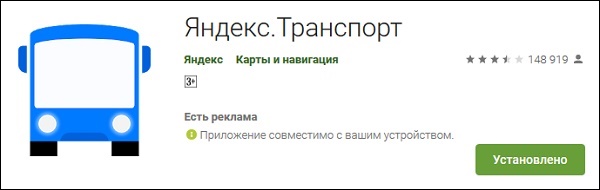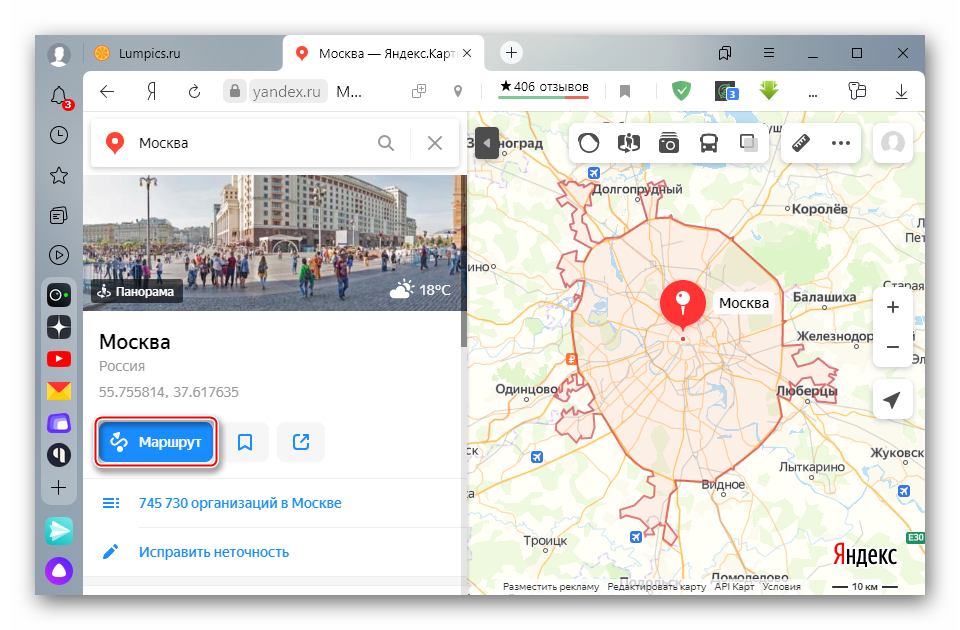Как следить за автобусом через яндекс транспорт
Содержание:
- Что такое Яндекс Транспорт?
- Как запустить приложение Яндекс Транспорт онлайн на компьютере с помощью Bluestacks
- Как установить приложение Яндекс.Транспорт на компьютер?
- Плюсы и минусы сервиса Yandex Transport
- Почему не отображается общественный транспорт
- Как установить Яндекс.Транспорт на компьютер
- Стоимость проезда и билеты
- Преимущества и недостатки Яндекс Транспорт онлайн
- Автобусы
Что такое Яндекс Транспорт?
Несколько лет назад существовало мобильное приложение для Android и IOS под названием Яндекс.Транспорт. С его помощью пешие пользователи могли отслеживать, где в данный момент находится тот или иной автобус.
Программа работала не по всей России. Приложение доступно было в нескольких крупных городах: Москва и область, Казань, Нижний Новгород, Новосибирск, Пермь и Омск. Программа успешно стартовала и в других странах, таких как Польша, Украина, Беларусь.
Однако разработчиками было принято решения реализовать сервис Яндекс Транспорта в своих онлайн-картах. По всей видимости приложение оказалось не настолько популярным, как на то рассчитывала компания. И в 2020 сервис полностью «переехал» на Яндекс.Карты.
Приложение сейчас отображает пробки в выбранном городе, движение трамваев, автобусов, маршрутных такси. Это всё происходит в реальном времени и все данные отображают актуальную информацию.
Используя карты, теперь пользователям не нужно ожидать на остановках долгое время и приблизительно рассчитывать время пребывания маршрутки. Ранее в приложении была реализована функция «Будильник». С её помощью пассажир мог вовремя среагировать на свою приближающуюся остановку. Таким образом люди могли вздремнуть в автобусе, если расстояние до остановки позволяло это сделать.
Как запустить приложение Яндекс Транспорт онлайн на компьютере с помощью Bluestacks
Функционал популярного эмулятора ОС Андроид для ПК «Bluestacks» позволяет пользоваться Yandex.Транспорт на компьютере. Учтите, что для комфортной работы с «Блюстакс» понадобится довольно мощный и быстрый PC, иначе эмулятор будет существенно подтормаживать.
Выполните следующее в режиме онлайн:
- Перейдите на ресурс bluestacks.com;
-
Скачайте инсталлятор «Bluestacks 4» на ваш ПК и запустите его;
Скачайте эмулятор на ваш PC
-
В появившемся окне нажмите на «Установить» и дождитесь загрузки эмулятора на вашем ПК. Установка может занять от 5 до 15 минут, а на медленных компьютерах и более;
Дождитесь установки эмулятора на ваш ПК (может занять какое-то время)
- После установки произойдёт первый запуск эмулятора, который может занять 2-3 минуты;
-
Далее появится окно, приглашающее вас авторизоваться в вашем аккаунте Гугл Плей. Нажмите на «Войти»;
Нажмите на «Войти» для прохождения авторизации в вашем Гугл-аккаунте
- Подождите, пока система настроит себя для входа в аккаунт;
-
Введите свой е-mail и пароль на Google для входа в ваш Гугл-аккаунт;
Авторизуйтесь в вашем Гугл Аккаунте с помощью вашего е-мейла и пароля в Гугл
- Далее нажмите на «Принимаю»;
- Авторизовавшись в аккаунте online и перейдя в Плей Маркет, наберите там в строке поиска «Яндекс Транспорт»;
- После того как приложение будет найдено кликните на него;
-
В открывшемся окне приложения нажмите на «Установить»;
Кликните на «Установить» для установки приложения на вашем эмуляторе Блюстакс
-
Далее нажмите на «Принять» и дождитесь установки приложения в эмуляторе;
Нажмите на «Принять» для установки приложения в Блюстакс
- Перейдите в эмуляторе на вкладку «Мои приложения» и вы увидите там «Яндекс.Транспорт»;
- Останется кликнуть на него, пройти авторизацию в аккаунте Yandex, и пользоваться возможностями приложения для отслеживания городского транспорта на вашем ПК.
Как установить приложение Яндекс.Транспорт на компьютер?
Версию приложения для скачивания и установки на компьютер разработчики программы не создали. Но все же есть способы, с помощью которых можно абсолютно бесплатно установить предназначенную для смартфона версию приложения Яндекс транспорт на свой компьютер без скачивания. Для этого нужно прежде всего поставить на компьютер эмулятор Android, с помощью которого запускаются любые приложения, предназначенные для данной операционной системы мобильного телефона.
Чтобы выбор эмулятора не стал для пользователя проблемой, необходимо обратить внимание на следующий совет: воспользуйтесь BlueStacks, который является бесплатным эмулятором с очень практичным интерфейсом и русской локализацией. Он поможет запускать на компьютере все без исключения приложения на Android
Системные требования
Можно легко установить Яндекс.Транспорт на компьютер. Все, что необходимо для установки небольшого приложения — это операционная система Windows и 500 Мб свободного места, которые обеспечат приложению безупречную работу.
| Цена: | Бесплатно |
| Операционная система: | Windows 7, Windows 8.1, Windows 10 |
| Разработчик: | BlueStacks |
| Размер: | 410 Mb |
| Русский язык: | Есть |
Запуск программы BlueStacks
Как только впервые будет запущена программа, может возникнуть одна проблема, которая касается переключения раскладки клавиатуры на английский язык. Устраняется она следующим образом:
- На главном экране BlueStacks необходимо открыть приложение «Настройки».
- Перейти в раздел «Изменить настройки клавиатуры» и выбрать «AT TranslatedSet2 keyboard»-клавиатуру. После этого действия будет открыт перечень доступных языков. Среди всех нужно найти «Английский (США, Международный)» и отменить его. Учтите, что переключение раскладки идет не обычным способом, а через сочетание Ctrl+Пробел.
- Войдите в систему Googleпутем введения данных Е-mail. Если почтового аккаунта у вас нет, то необходимо его создать, т.к. без него невозможно пользоваться магазином GooglePlay для скачивания приложений.
- После входа в систему Google, необходимо вернуться к главному экрану и активировать раздел «Поиск». Когда откроется окно, нужно будет ввести название приложения «Яндекс.Транспорт» и выбрать раздел «Поиск на Play».
- Далее вы будете перенаправлены в магазин приложений, где можно скачать Яндекс.Транспорт.
- Активируйте запрос «Установить» и ждите, когда будет закончено скачивание и установка программы.
Запуск приложения Яндекс Транспорт на компьютере
При завершении установки появится предложение «Открыть». Его необходимо принять (нажать кнопку). Приложение считается запущенным.
Пока еще программа не может определять название вашего города в автоматическом режиме, поэтому в начале будет показана карта города Москвы. Чтобы появилась карта вашего города, необходимо зайти в настройки и выбрать его.
Приложение Яндекс.Транспорт готово к использованию. Сразу же на карте будет видно, как передвигаются иконки, помеченные номерами городского транспорта, отображающие движение автобусов, трамваев, троллейбусов, маршрутного такси в данный момент времени.
Только после авторизации можно будет узнать, сколько времени понадобиться, например, трамваю, чтобы доехать до указанной остановки. Для создания почтового аккаунта Яндекс воспользуйтесь ссылкой https://mail.yandex.ru/. Выходит, что приложение легко устанавливается даже на компьютер, и на весь процесс установки уходит не более 15 мин.
Данное видео по установке и запуску программы Яндекс транспорт для компьютера поможет вам наглядно показать все вышеописанное:
Плюсы и минусы сервиса Yandex Transport
Положительные стороны данной услуги
Сейчас эта услуга Yandex охватила часть бывших республик СССР. Кроме РФ, она действует в Казахстане, Беларуси, Украине. Вообще, планы у разработчиков грандиозные, они намерены включить в неё все страны Европы. В идеале, не только большие города вроде областных центров, но и города попроще.
Дизайн приложения довольно прост и понятен. У сервиса приличная скорость обработки информации, в независимости от вашего нахождения. Есть возможность узнать ситуацию на дорогах этого города.
Подобных услуг на просторах бывшего СССР просто нет. Иностранные программы мы рассматривать не станем, т.к. в большинстве случаев, их данные не актуальны.
У этого сервиса довольно приличная точность прогноза событий, вроде опозданий транспорта, смены маршрутов по причине пробок, форс-мажора из-за погоды, аварийность на дорогах.
В сервисе есть услуга, которая позволит деловым людям запланировать личное время
При современном темпе жизни это очень важно.
Недостатка Яндекс Транспорта
- Этот сервис ещё достаточно молод, отсюда, у него порой возникают различные проблемы, вроде неточного расположения транспорта в определённой части города. Эта проблемка сводится к нулю в мегаполисах. Но, в небольших городах, пока возникает частенько.
- Компании перевозчики пассажиров иногда задерживают данные про измененные маршруты. Отсюда, могут возникать ошибки приложения.
- До сих пор, для ПК нет полноценной версии данной программы. Как я уже упоминал, софт напоминает симбиоз мобильного приложения и компьютерной программы. Но, им также можно пользоваться.
Перед тем, как мы начнём работать с этим сервисом непосредственно с компьютера, давайте разберём, как пользоваться ЯТ при помощи мобильных гаджетов. Для работы с приложением, вы должны быть зарегистрированы на Яндексе и Google.
Почему не отображается общественный транспорт
Впервые мобильное приложение «Яндекс.Транспорт» было запущено в 2014 г. За несколько лет существования оно несколько раз обновлялось, расширяло свои функциональные возможности. В самом начале площадь покрытия не превышала десяти городов, но сейчас границы покрытия значительно расширились. Сейчас оно работает в десятках городов не только в РФ, но и за рубежом.
Как и в любом другом деле, приложение «Яндекс.Транспорт» не обходится без шероховатостей в работе и иногда дает сбой. Например, после запуска программы значки транспортных средств перестают отображаться на интерактивной карте. Такое случается, как во время первого запуска программы, так и по ходу очередного ее запуска. При этом могут не отображаться только автобусы, либо вместо привычной картинки перед пользователем возникает совершенно белый экран.
В чем же причина, почему приложение от Yandex не показывает автобусы:
| Причина | Почему произошла |
|---|---|
| Появление системной ошибки | Это происходит по двум причинам: или программа не корректно была установлена на мобильное устройство, либо из-за случайной ошибки произошел сбой в работе приложения. |
| Сбой в работе самого сервера | Это происходит из-за нестабильной работы севера «Яндекс.Транспорт» или из-за его перегруженности. |
| По какой-то причине «Яндекс.Транспорт» был отключен в вашем населенном пункте | Иногда перевозчики не желают работать по этой системе или локальные службы не могут заниматься администрированием и обслуживанием приложения. |
| Возникли проблемы с обновлением программы | Такое наблюдается, если установка очередного обновления была выполнена некорректно или у обновления был нестабильный функционал, а также сбой может быть вызван работой кэша приложения. |
Проблему нужно устранять. Давайте посмотрим, как это можно сделать, чтобы автобусы вновь стали отображаться в вашем мобильном устройстве.
1. Подождать какое-то время
Бывает, что дисфункция связана с проблемой работы самого сервера, и компания уже работает над его восстановлением. Поэтому рекомендуется немного подождать.
2. Проверьте, не отключен ли сервис в вашем городе
Может быть сервис вообще не работает в вашем городе. Чтобы уточнить эту информацию, необходимо связаться со справочной службой Yandex.
3. Переустановите приложение
Самым эффективным и действенным способом является переустановка самого приложения Яндекс.Транспорт. Для этого старую версию следует удалить, выполнить перезагрузку телефона и установить новую версию, скачав ее из Play Market или App Store. После этих действий проблем с отображением автобусов быть не должно.
4. Перезапустить смартфон
Сбой в работе вашего смартфона (или приложения) может привести к проблеме отображения сервиса «Яндекс.Транспорт». Перезагрузите ваше мобильное устройство. Даже стандартная перезагрузка может помочь восстановить функциональные возможности программы, и вы вновь сможете ею пользоваться.
5. Дождаться выхода очередного обновления
Результатом некорректного обновления может стать то, что Yandex перестает показывать общественный транспорт. В этом случае придется подождать следующего обновления, где разработчики сами исправят свои ошибки, которые присутствовали в прошлых версиях.
6. Очистить кэш приложения
Иногда требуется просто очистить кэш «Яндекс.Транспорт». Чтобы это сделать, зайдите в раздел «Приложения» на вашем телефоне, выберите сервис (Яндекс.Транспорт) и зайдите в настройки памяти. Там будет строчка такого содержания: «Очистить кэш».
Нажмите на нее, а затем вновь запустите программу и проверьте ее работу.
7. Написать в техническую поддержку
Если вы следовали всем рекомендациям, но работа сервиса не восстановилась, придется обращаться в техподдержку Yandex. Для этого можно использовать само приложение «Яндекс.Транспорт» и воспользоваться услугой обратной связи.
После заполнения специальной формы придет официальный ответ.
Как установить Яндекс.Транспорт на компьютер
На данный момент установить «Яндекс.Транспорт» для windows можно двумя способами:
- Для начала нужно установить на свой персональный компьютер эмулятор приложения Play Market. Этот процесс не займет много времени и места на ПК.
- Далее требуется через данный эмулятор найти приложение «Яндекс.Транспорт», скачать установочный файл и открыть его через вышеописанную программу.
Второй способ – это скачивание архивного документа, который содержит необходимую инструкцию по установке и все необходимые дополнения, требуемые для использования программы. Этот метод удобен тем, что человеку не придется искать в интернете информацию и приложения самостоятельно, потребуется только скачать и распаковать файл.
Многие задаются вопросом, а поддерживает ли ПК эту программу. Приложение может быть установлено на любой ОС, так как оно не требует много места. Достаточно, чтобы было 50 Мб памяти и специальный вышеописанный эмулятор.
Стоимость проезда и билеты
Оплатить проезд в Новосибирске можно, купив билет на одну поездку, а также банковской или проездной картой. Билет на одну поездку в трамвае/троллейбусе в 2021 году обойдется в 24 рубля. Разовый проезд в метро стоит 26 рублей, а в автобусе 25 рублей. Стоимость проезда в маршрутках не всегда фиксированная, в некоторых случаях зависит от расстояния и может достигать 50 рублей.
Единая Транспортная Карта (ЕТК) — проездная пополняемая карта. Действительна в муниципальном транспорте, а также на некоторых коммерческих маршрутах, имеющих доступ к системе электронных проездных. По сути, карта представляет собой электронный кошелек. Может использоваться как резидентами, так и гостями города.
Официальная страница VK МУП «Пассажиртрансснаб»
Каждая поездка по карте обходится на 1 рубль дешевле стандартной (только на муниципальном транспорте). Купить и пополнить ЕТК можно в метро или специализированных центрах. Стоимость самой карты и подключения к системе электронных проездных составляет 85 рублей. Также доступны школьные, студенческие и социальные тарифы.
Карта имеет несколько вариаций, включая ЕТК AIRTAG (брелок). Условия проезда идентичны вышеописанным. Стоимость подключения к системе составит 105 рублей.
Проездной ЕТК-ОНЛАЙН — пополняемая проездная карта Новосибирска. Стоимость проезда в муниципальном транспорте дешевле на 1 рубль. Главным отличием от ЕТК является то, что по данной карте можно отслеживать поездки и транзакции в режиме реального времени. Стоимость пластиковой карты составит 150 рублей, при этом на балансе будет 65 рублей. Стоимость AIRTAG (брелок) — 200 рублей (95 рублей на балансе).
Неудобство заключается в том, что данная онлайн-карта действительна не у всех транспортных операторов. Если баланс карты составляет менее 23 рублей, то карта попадает в стоп-лист и совершить поездки невозможно до ее пополнения. Пополнить или узнать баланс карты в кассах или автоматах метрополитена нельзя, в метро карту можно только приобрести.
Также приобрести карту можно у кондукторов трамваев и троллейбусов, а пополнить в специальных центрах обслуживания ЕТК или через онлайн-банк. Проверить баланс карты можно в личном кабинете или с помощью мобильного приложения, которое доступно для Android и iOS.
Также в муниципальном общественном транспорте доступна оплата проезда банковскими картами или системой мобильных платежей.
Преимущества и недостатки Яндекс Транспорт онлайн
Очевидно, что у программы должны быть как плюсы, так и негативные стороны. Выше я уже рассказал о некоторых положительных особенностях. Вот еще некоторые:
Сервис на данный момент не имеет аналогов на постсоветском пространстве
Зарубежный софт брать во внимание не следует, поскольку он не отображает актуальную информацию; Простой и понятный интерфейс, скорость работы и отображения нужных данных, где бы Вы не находились
Ситуация на дорогах — как на ладони; Высокая точность прогнозирования событий (задержки прибытия общественных средств передвижения из-за пробок, аварий, погодных условий); Важный инструмент, позволяющий детально планировать свое время
Особенно важно для деловых людей, у которых каждая минута на счету
Но есть и «минусы»:
- Транспортные компании не всегда вовремя передают инфо об изменении маршрутов, задержках и т.д. Вследствие этого Yandex Transport может иногда ошибаться;
- Навигационная система также порой «криво» показывает положение транспорта относительно дорог. Подобная проблема отсутствует в самых крупных населенных пунктах, но в мелких городах точность «хромает»;
- Отсутствует полноценная онлайн версия для компьютера (но с этим можно справиться, использую дальнейшую инструкцию).
Автобусы
Автобусные перевозки занимают лидирующее место в системе общественного транспорта Новосибирска. Первый пассажирский автобус пересек Новосибирск в 1923 году. В настоящее время автобусная сеть охватывает весь Новосибирск и пригороды.
Маршрутные такси, коммерческие и муниципальные автобусы охватывают как центр, так и отдаленные районы города, а некоторые дублируют линии метро, троллейбусов и трамваев. Приблизительное время курсирования автобусов — с 06:00 до 00:00 (варьируется в зависимости от маршрута).
Со всеми актуальными маршрутами автобусов можно ознакомиться на официальном сайте МУП города Новосибирска . Все маршруты имеют номер, у некоторых маршрутов к номеру добавляется литер.
A.Savin (Free Art License) by Wikimedia Commons
Огромной трудностью для гостей города является тот факт, что некоторые номера автобусов и маршруток абсолютно идентичны, но следуют по разным маршрутам.
Некоторые из них проходят через одни и те же остановки. Следует самым внимательным образом строить маршрут.
Автовокзал Новосибирска является крупным транспортным узлом. Автобусы связывают Новосибирск с Томском, Барнаулом, Кемерово, Бийском и другими крупными городами. Также из Новосибирска можно уехать в Казахстан.